その日に学んだことがこれぐらいしかなかったという感じでメモ、別途ゼロから始めるタグマネージャーのまとめは作りたい気持ち。
やりたいこと
URLにnextが含まれる場合のみタグが実行されるようなトリガーを設定したい
やり方
スクリーンショットを乗せたほうが早いのでこんな感じ。
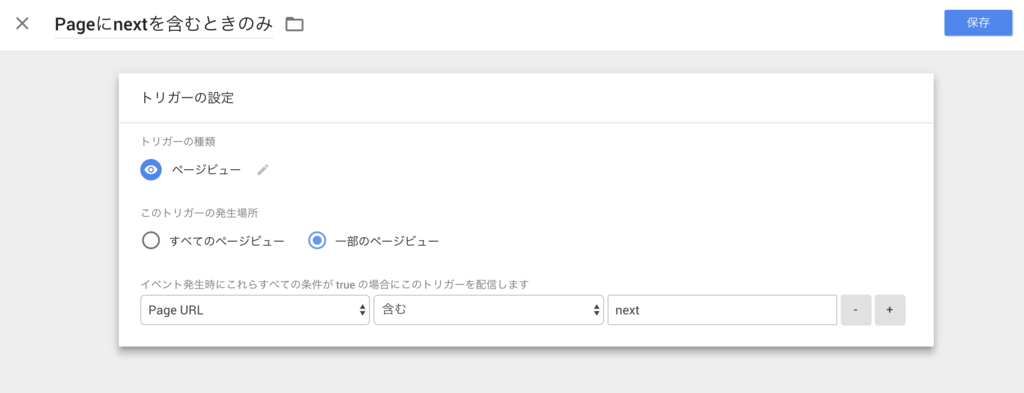
- 名前とかは何を設定しても大丈夫
- URLはAND条件なので、何か条件を増やす場合はその点に注意
- OR条件でやりたい場合は仕込みたいタグに複数のトリガーを設定する
その日に学んだことがこれぐらいしかなかったという感じでメモ、別途ゼロから始めるタグマネージャーのまとめは作りたい気持ち。
URLにnextが含まれる場合のみタグが実行されるようなトリガーを設定したい
スクリーンショットを乗せたほうが早いのでこんな感じ。
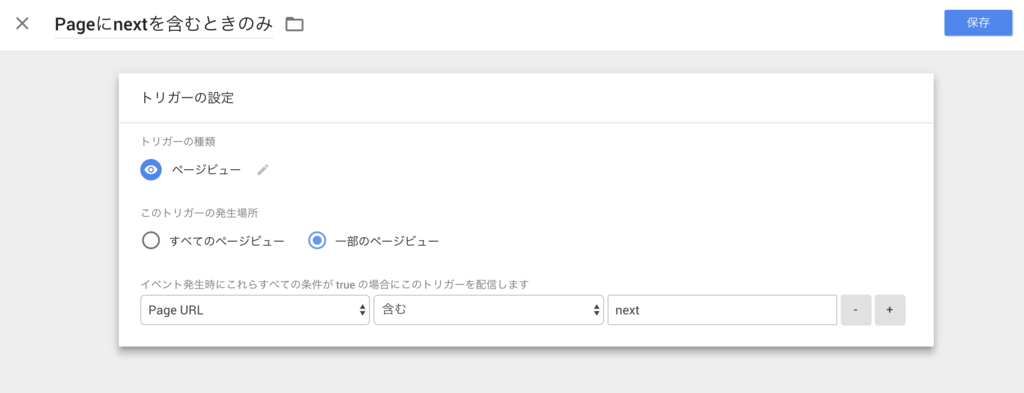
リモートワークにおけるビデオでつなぎ続けるのはどのようなものがベターなのか、我々はその謎を解明すべくネットの海を漁った…
ソニックガーデンのブログはリモートワークのノウハウの宝庫。
記事はいろいろ参考になるんだけど、一番参考になるのが設備面の話で
このブログポストが最後のオチも含めて参考になった。
はてなMackerelチームの事例。3拠点あるからそれぞれを連携している話。
こちらは日常のSlackコミュニケーションにも言及した話、この中の「フラットの感情の状態は得てして不機嫌と捉えられがち」というのは別の意味でそうだなと思った。その感情コミュニケーションに関してはこのスライドで上のブログ記事よりも手厚めに解説されている。
別の方のブログで朝会のノウハウが凝縮されていて参考になる
個人事業主だと結構使っている人を見るMisoca。会社的にはリモートワーク推奨企業。
RailsDMで見た感じリモートガッツリやってて
ブログでは各々の環境とかも紹介されていて参考になった
Misocaのリモートワークのやり方2018 | toyoshiの日記
一番簡単なやつは本当に雑なんですよ、という意識を込めたメモ
aws-sdk (3.0.1)
Aws.config[:stub_responses] = true
とすればAWS系のメソッドは全てモック返答が返ってくる。
雑記です。
スマートフォン向けアプリを作る方はご存知「Appleのアプリ審査」
iOS向けのアプリケーションを配布する方法としてはAppleが用意するマーケットである AppStore に公開することが一般的な方法なのですが、 そのAppStoreに乗る説明文やスクリーンショットと実際に動くアプリがストアに公開される前に審査されるというものです。
こちらに関してはAppleが明確にガイドラインを出しています。
App Review - サポート - Apple Developer
説明文としては書いてありませんが、UIとして明確にレビュー待ちのステータスが用意されています。
Androidの場合に公開する場所としてはGooglePlayが一般的です。アプリの公開方法などは以下に記載がある。
そのGooglePlayですが、Appleのように事前に審査をするような素振りもなければ挙動もありません。ただ通説として「事後審査をされる」というのだけは開発者間で語り継がれています。
Google側としてはその事後審査をどう扱っているのか、というのはさきほどあげたアプリの公開の説明の中にはなく、おそらくそこを想起させる記述は以下の「削除されるときの理由」からしか汲み取れない
Google Play に公開することにより、Google Play プログラム ポリシーとデベロッパー販売 / 配布契約に準拠することに同意したものと見なされます。Google にはアプリやデベロッパー アカウントの停止前に警告をお客様に送信する義務はありません。 -アプリが Google Play から削除された - Play Console ヘルプ
ここを噛み砕いて解釈すると『GooglePlayに公開状態になると規約に同意したことになるので、規約に違反するものはGoogle側の意思で状態をコントロールすることができる』ということかなと思う。
そのため、GooglePlayの場合は「事後審査」があるというよりも「勧告なしの停止ができる」というところから転じて「不正取締りの仕組みがある」という風に考えたほうがスマートな表現かもしれない。
おそらく「iOSは事前審査がある」という言葉の対比として上記のような内容が「Androidは事後審査」という言葉がしっくり来てしまったので、一般的に浸透してしまったのかな、という感じ。
ログから処理時間が欲しいときに小数点以下で欲しいな、とか思ったときにやる方法メモ
一番簡単なのは Time の型同士で引くこと。
t0 = "2018-10-10 10:00:51.14".in_time_zone # => Wed, 10 Oct 2018 10:00:51 JST +09:00 t1 = "2018-10-10 10:00:51.25".in_time_zone # => Wed, 10 Oct 2018 10:00:51 JST +09:00 # わかりやすくTime型へ変換をかける t1.to_time - t0.to_time # => 0.11
※ in_time_zone に関してはこちらを参照のこと
『開始時間と終了時間をRailsログに残して、必要なときにその始まりと終わりの差分を取ろう』とかやるときはあると思います。
ただしいその場合、Time.zone.now を 出力すると
p "Task Start - #{Time.zone.now}" # "Task Start - 2018-10-10 15:44:34 +0900"
という形で出力されてしまう、これだと小数点以下の秒数は切り落とされてしまう、そのためログに出力した文字列からは計算できない。
丁寧に strftime でフォーマットを埋めるのも一つの方法だが、ここでおすすめなのは iso8601 を使う方法です。
# iso8601({{欲しい小数点桁数}}) で取る p Time.zone.now.iso8601(6) # "2018-10-10T16:00:48.193336+09:00"
これを使えば in_time_zone での変換は容易だし、strftime で逐一設定する手間が省ける。
忘れて痛い目をあったので備忘録的メモ
$ ruby -v ruby 2.5.0p0 (2017-12-25 revision 61468) [x86_64-darwin16]
範囲オブジェクトはRangeクラス のインスタンスです。 ... で生成された範囲オブジェクトは 終端を含みません。 - 演算子式 (Ruby 2.5.0)
(1..10).each do |number| p number end 1 2 3 4 5 6 7 8 9 10
(1...10).each do |number| p number end 1 2 3 4 5 6 7 8 9
終端といえば「終端の王と異世界の騎士」…
